萬盛學電腦網 >> windows 7教程 >> 拒絕偷窺 win7快速清理使用痕跡攻略
拒絕偷窺 win7快速清理使用痕跡攻略
隨著win7系統的快速普及,時下很多時候用戶都是在使用win7進行辦公、學習、娛樂以及處理各種事物,而在操作過程中難免會留下使用痕跡,這些痕跡有些是我們希望留下的,有些是我們不希望留下的,不過這種痕跡留存也是win7為方便用戶使用而設定的,不過在一些不必要的時候,我們卻不能留下使用痕跡,譬如在公用電腦上進行的一些機密性文件的操作,或者我們浏覽隱私性內容留下的痕跡。而今天,小編就給大家介紹一下如何在win7操作系統下快速的清理使用痕跡,使其他人無法查出你的使用記錄,讓我們的信息真正的得到360度的保護,真正的做到“雁過無聲”。
一、 從任務欄中清除
當用戶在使用win7運行程序進行各種操作的時候,在桌面底部的任務欄中都會顯示出相應的程序圖標,右鍵點擊這個圖標就會彈出一個菜單來,在這個菜單中會顯示出最近使用這個應用程序打開的文件記錄,用戶可以清楚的了解到最近使用這個應用程序打開了哪些文件。
用戶可以對這個菜單中的文件列表進行各種操作,如果想要刪除某個記錄,只需要右鍵點擊相應的記錄,在彈出的子菜單中選擇“從列表中刪除”選項,即可刪除這一項記錄了。如圖所示,這是一個用Word程序打開文件的記錄,用戶可以方便的對其中的記錄進行對應操作。

二、 從菜單欄中刪除
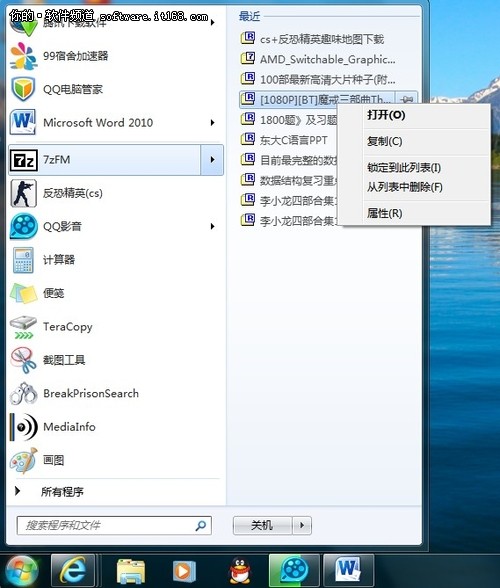
win7在運行的時候,會把用戶最近使用過的程序顯示在開始菜單中,用戶點擊開始菜單後,就會看到各種應用程序的圖標,方便清楚的了解到最近使用過何種程序。而在有些程序圖標的右邊會有一個黑色的箭頭,表示著該程序最近打開了一些文件,而用戶則可以通過點擊這個黑色的箭頭來了解最近打開了哪些文件。如圖所示,在這個7z解壓程序的右邊,詳細的顯示出了最近打開的文件,而如果想要刪除其中的某一個記錄,只需要右鍵單擊對應的文件名字,在彈出的菜單中單擊“從列表中刪除”項,即可完成對該記錄的刪除操作了。
三、 從“最近使用的項目”中刪除
除了以上兩種在應用程序的記錄中刪除對應的項以外,在開始菜單中還有一個“最近使用的項目”這個按鈕,和上面兩種方法略有區別,在這個“最近使用的項目”中顯示的是電腦中最近打開的所有文件的記錄。
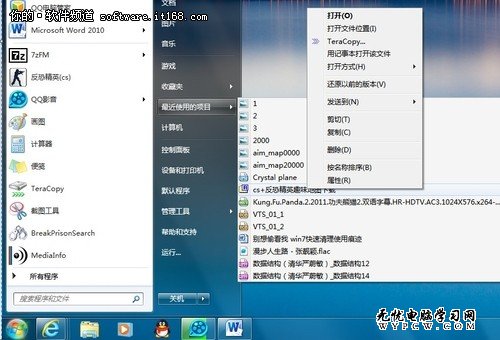
如圖所示,單擊“最近使用的項目”右邊的箭頭,就會彈出來一個擁有各種文件記錄的菜單,它顯示了該電腦最近打開的各種文件,如果有些記錄不想讓別人知道,只需要把鼠標放到對應的記錄上,右鍵單擊“刪除”,即可完成對該記錄的刪除操作,其他人即使再搜索這台電腦,也不會發現這個記錄。
四、 從系統“隱藏”的記錄中清理
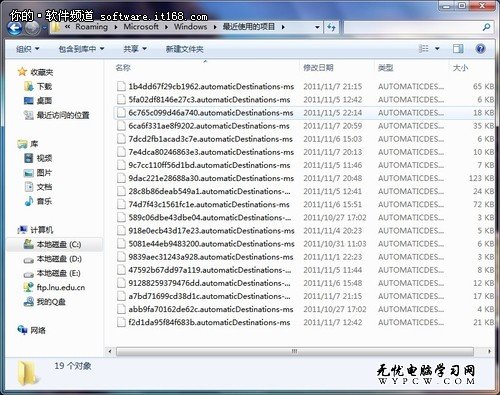
上面介紹的三種清除使用記錄的方法都是在常見的界面操作下完成的,而在win7中,還有一個被系統“隱藏”起來的“最近使用項目”的文件夾,這個文件夾中同樣記錄了使用了文件的歷史記錄,但是這個文件夾隱藏的較深,一般的用戶都不會發現。打開的方法是在win7資源管理器的地址欄中輸入它的相關路徑(%APPDATA%\Microsoft\win\Recent\AutomaticDestinations),然後按回車鍵,就進入了這個文件夾。不過在這個文件夾中,每個應用程序都適用了不同的編碼,如果只看名字的話是分辨不出來的,如果想要知道是什麼程序,可以選中對應的文件,右鍵單擊打開“屬性”窗口來查看詳細信息即可,然後就可以在此進行相應記錄的刪除了。
以上介紹的是win7操作系統中幾種比較常見的也很容易操作的刪除使用痕跡的方法,對於一般用戶的是用戶記錄都可以比較干淨的清理掉,用戶選擇一種方法使用即可。不過有一些其他程序在使用中所產生的臨時文件、緩存等並不在這些文件中,而用戶如果想要刪除這些文件的話,就需要熟悉軟件的文件目錄或者使用專門的清理軟件來清理了。



